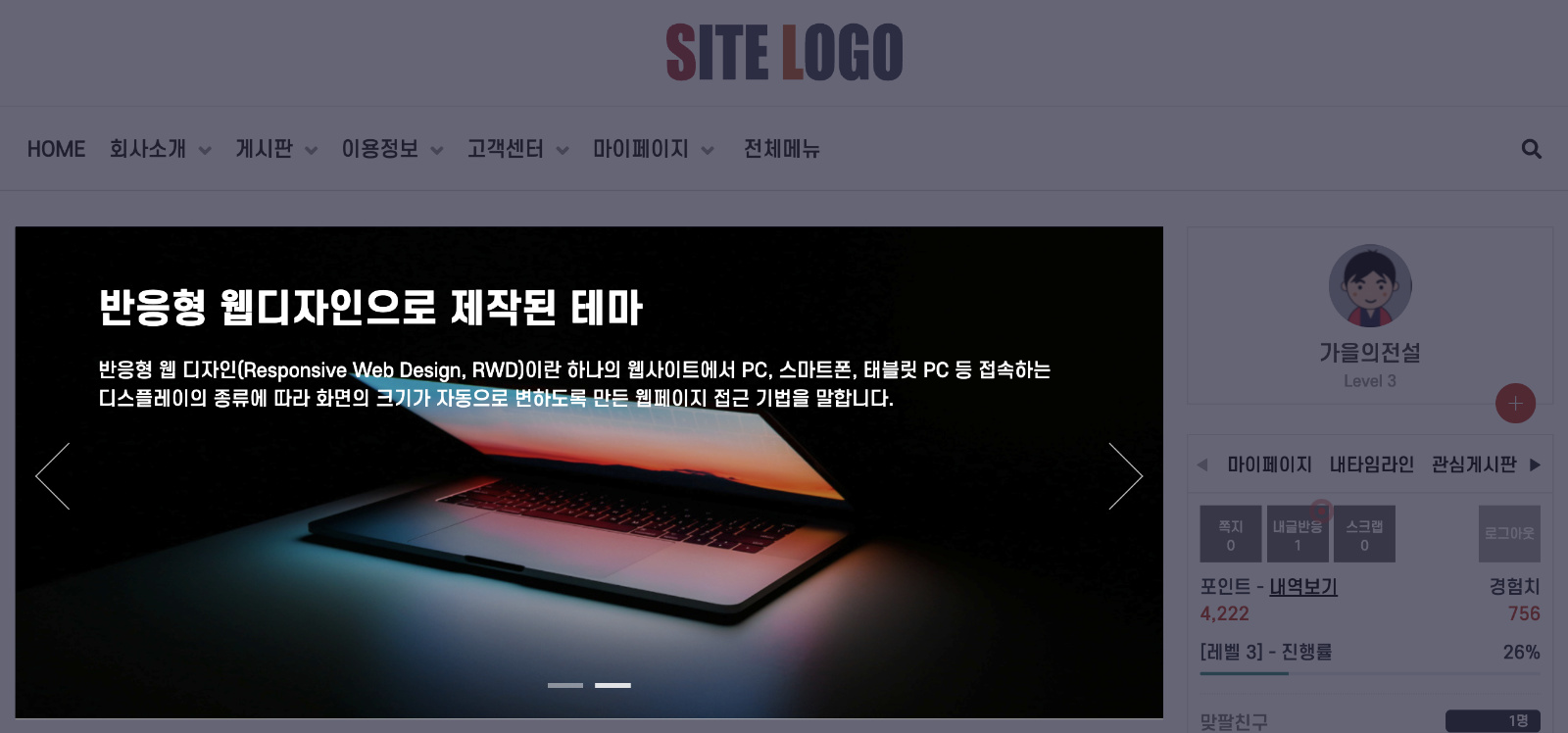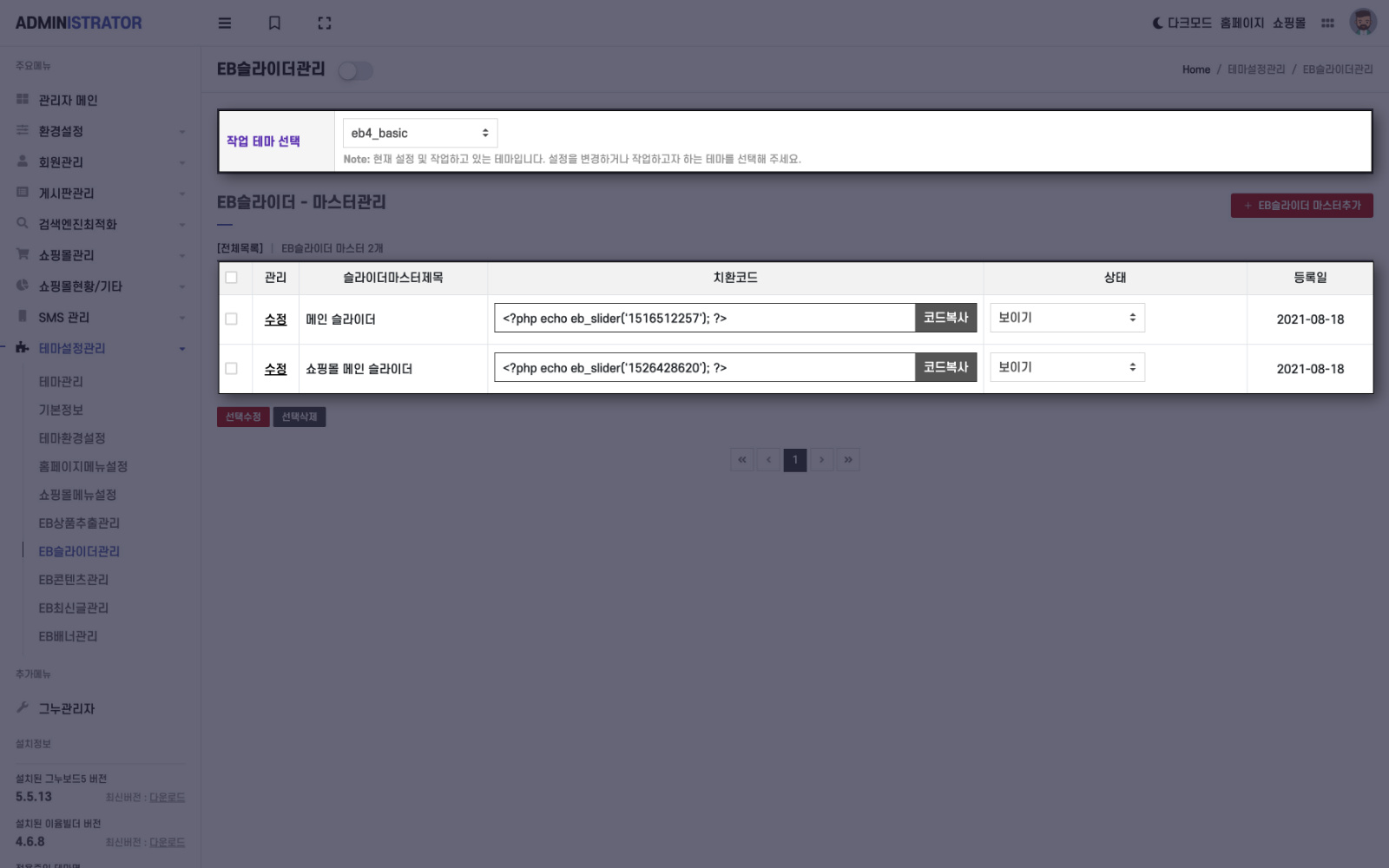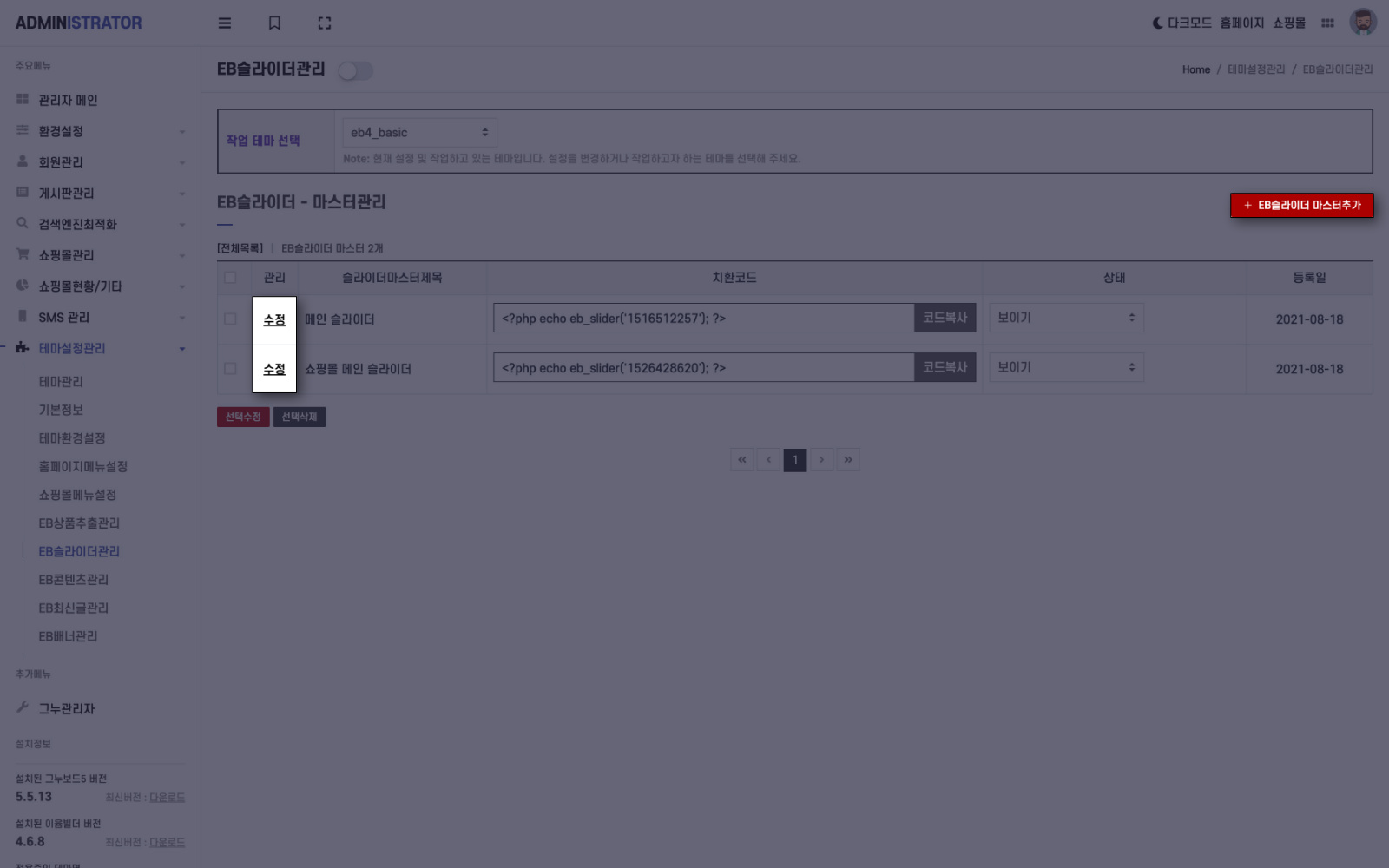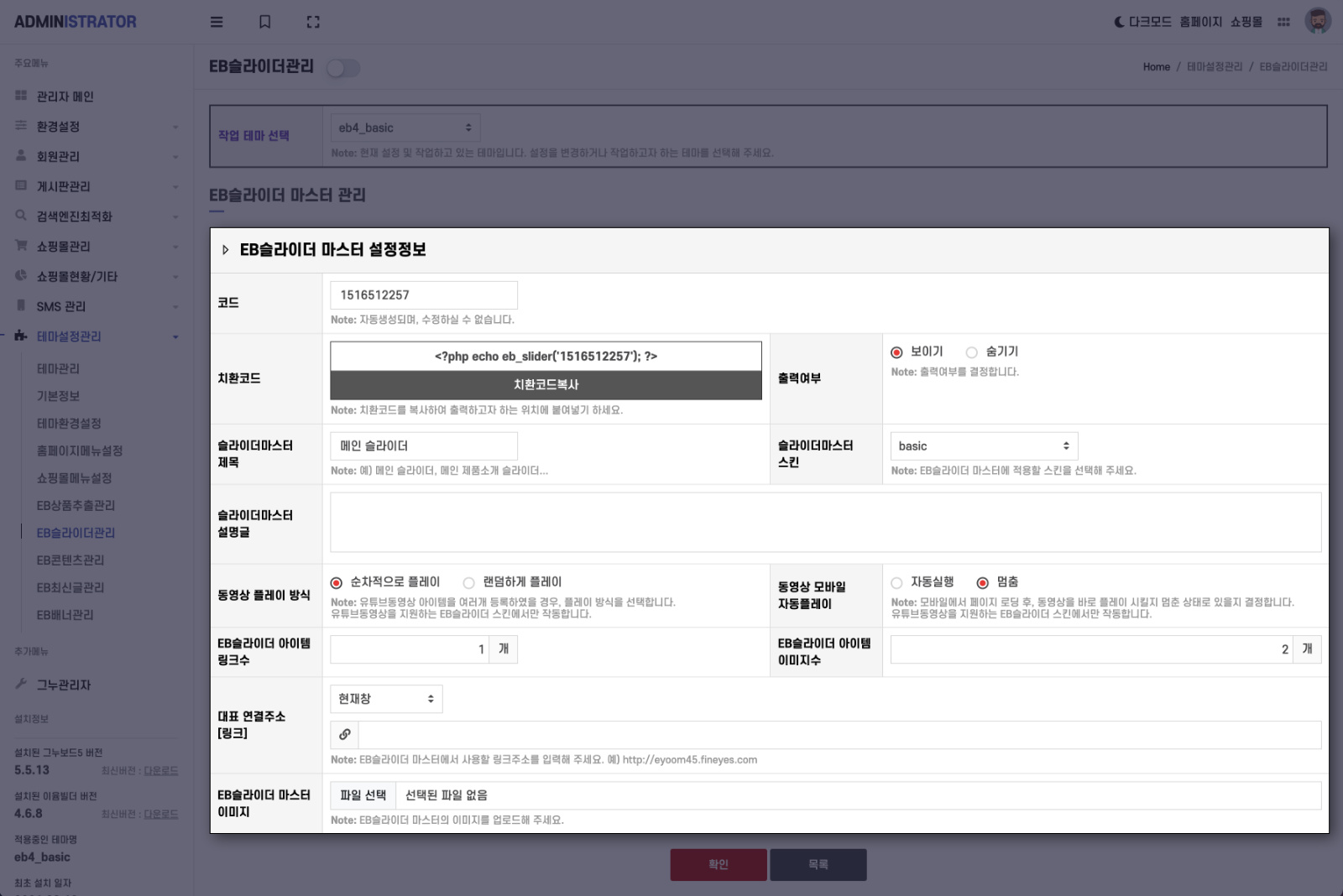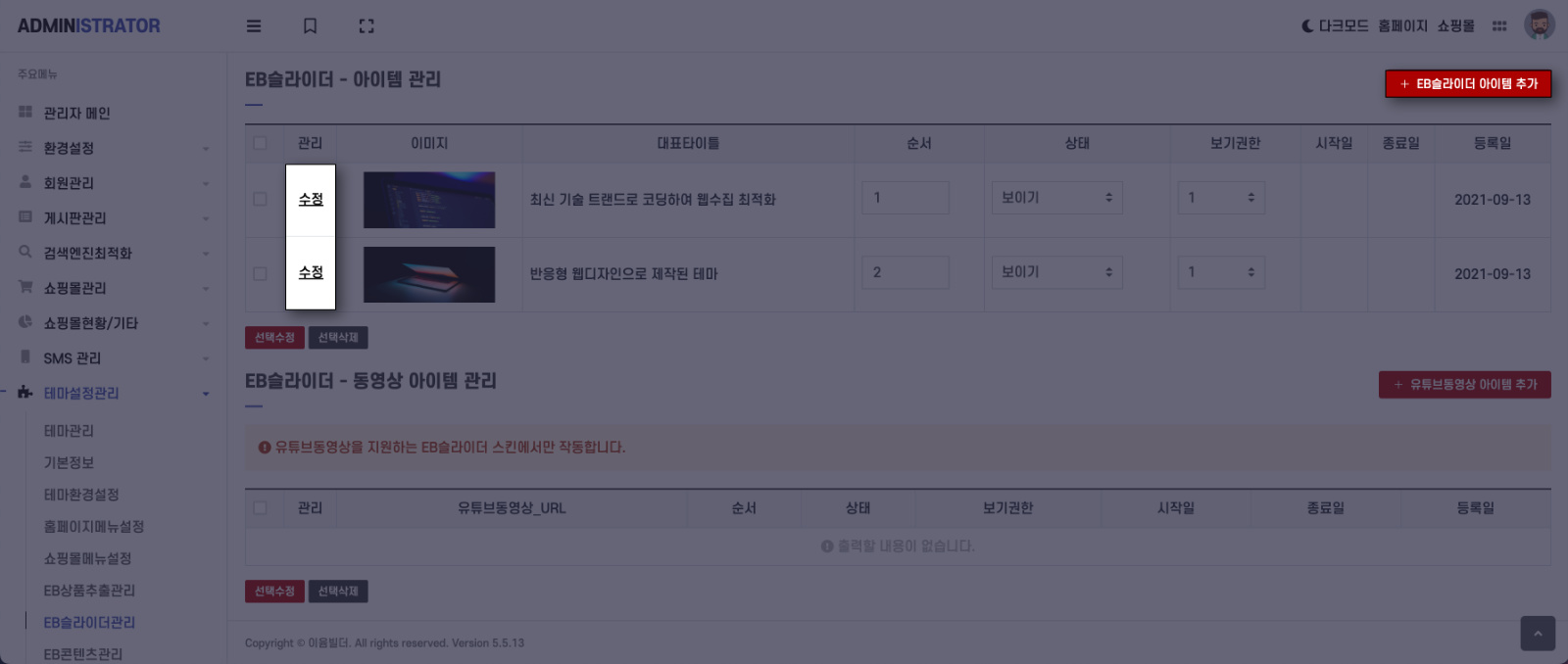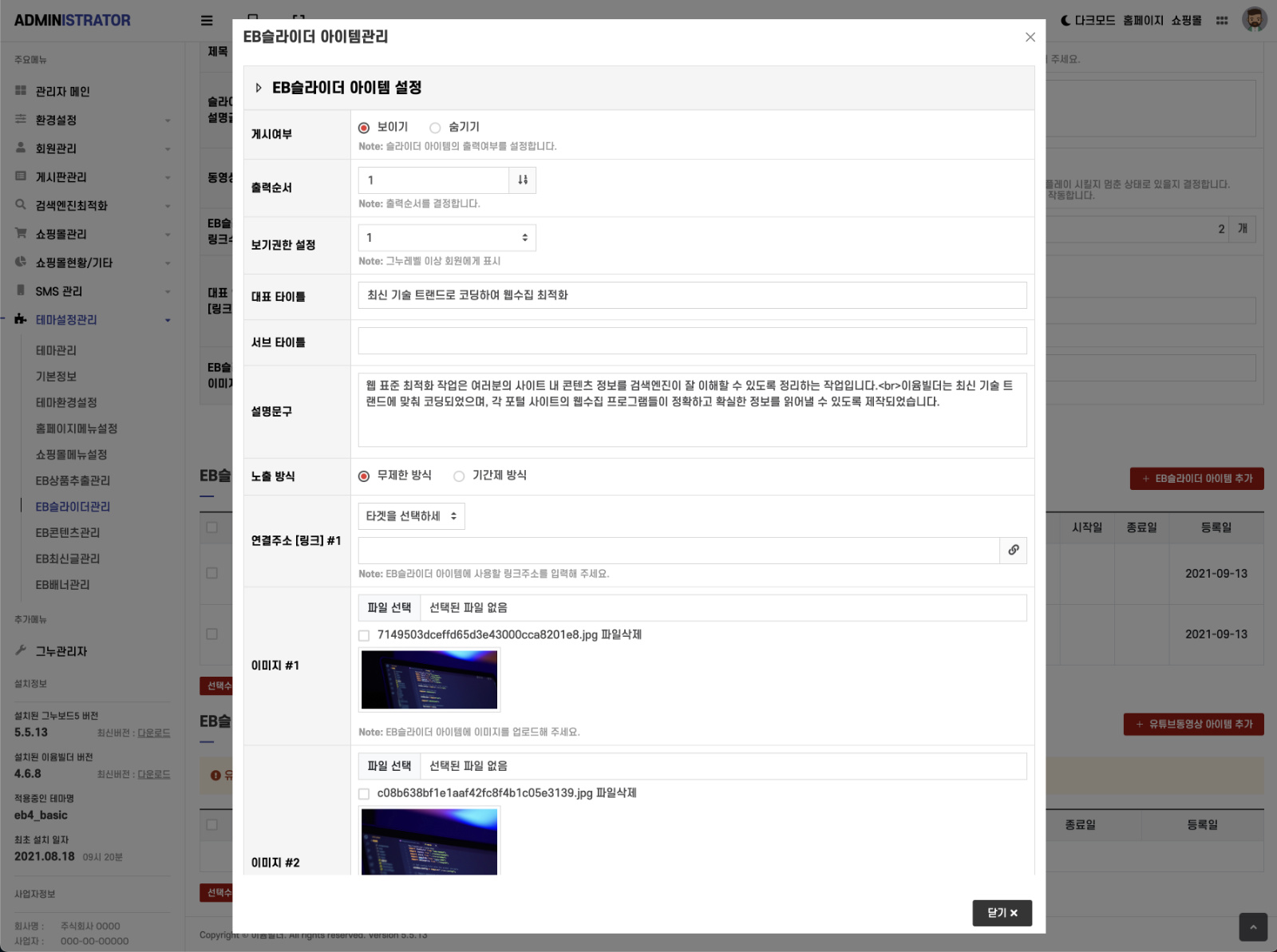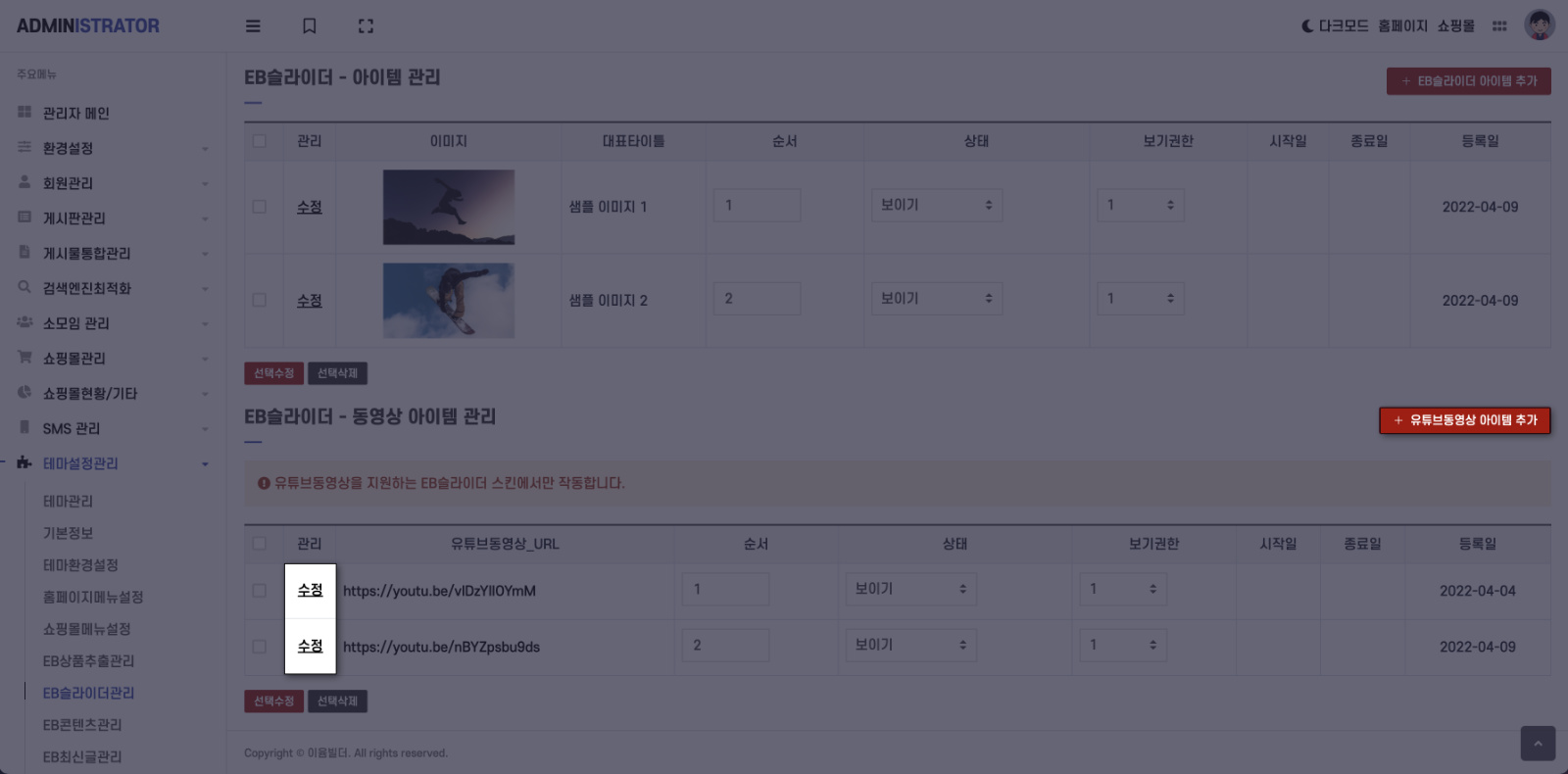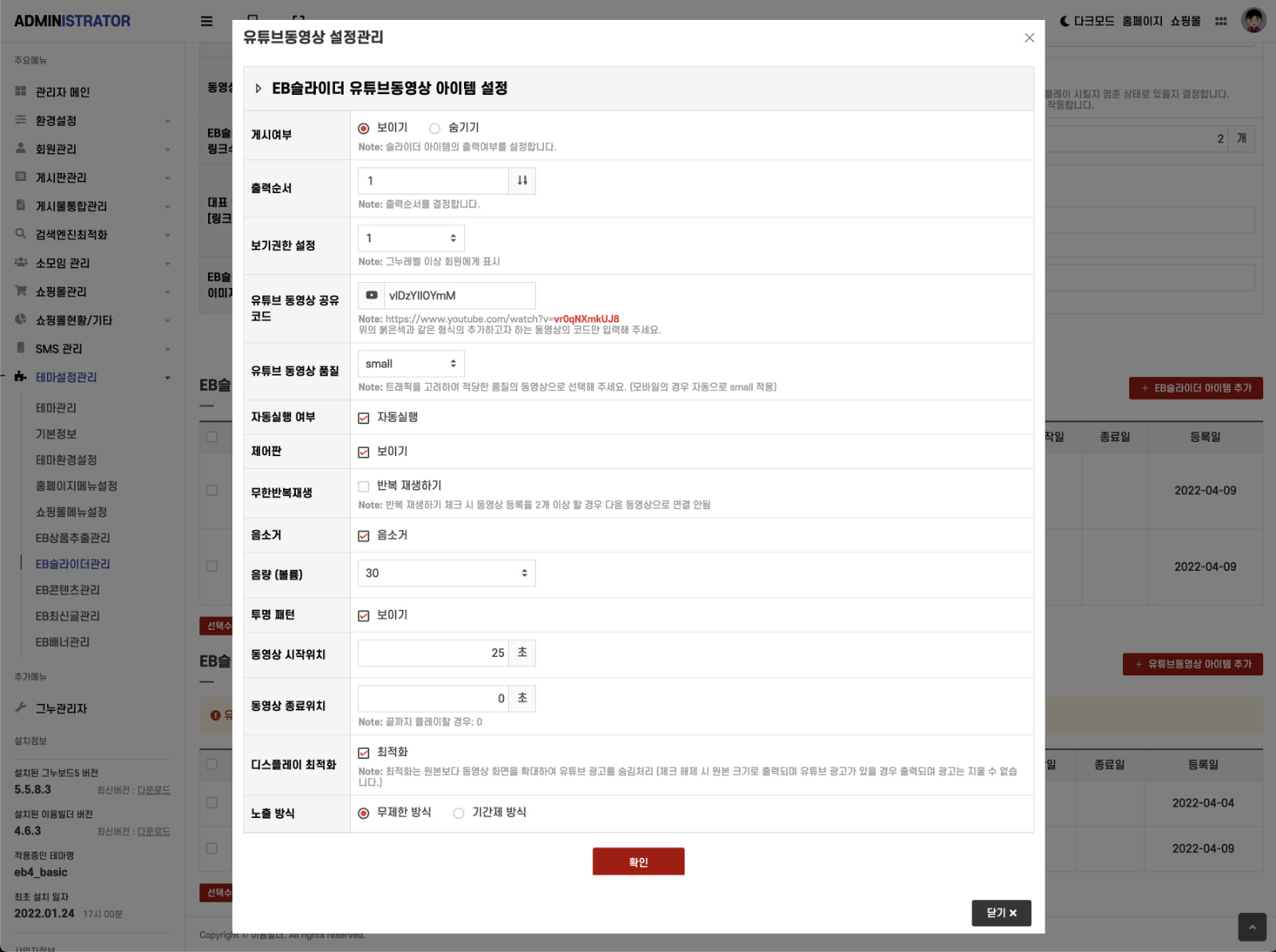이윰
미등록페이지
매뉴얼 네비게이션
이윰빌더 매뉴얼
이윰빌더 및 테마 설치
이윰빌더와 테마의 구조
테마설정 관리
메뉴 설정
콘텐츠 매니저
환경 설정
- 기본환경 설정
- 관리권한 설정
- 다중관리자 설정
- 메일 테스트
- 팝업레이어 관리
- 공사중 설정
- 세션파일 일괄삭제
- 캐시파일 일괄삭제
- 캡챠파일 일괄삭제
- 썸네일파일 일괄삭제
- phpinfo()
- Brewscap 업데이트
- 접속로그 변환
회원 관리
게시판 관리
검색엔진 최적화
쇼핑몰 관리
쇼핑몰 현황/기타
SMS 관리
기타 설정
EB슬라이더 관리
EB슬라이더는 주로 홈페이지의 메인 등에서 사이트의 중요 정보를 이미지가 전환 되면서 보여주는 콘텐츠 입니다.
EB슬라이더 스킨은 유료 테마의 메인에서 각각 여러 형태로 제작되어져 있습니다. (테마에 따라 상이)
무료 테마(eb4_basic)에도 기본 basic, shop_basic 스킨이 포함되어 있으니 참고하시기 바랍니다.
EB슬라이더 관리에서 테마 내 각각의 EB슬라이더 관리 설정을 하실 수 있습니다.
EB슬라이더는 테마별로 각각 다르게 설정 할 수 있습니다. 우선 EB슬라이더를 설정할 테마를 선택합니다.
마스터라는 개념의 아이템을 담을 공간을 생성하고, 아이템이라는 개념의 상세 내용물을 생성해서 마스터에 담아 출력하는 개념입니다. 즉, 첫번째 아이템은 첫번째 슬라이드, 두번재 아이템은 두번째 슬라이드의 개념입니다.
기본적으로 테마를 설치 하면 데모사이트와 같이 EB슬라이더는 마스터와 아이템이 설치되어 출력됩니다.
EB슬라이더의 내용 및 이미지 수정은 편집모드를 통해서 쉽게 수정 가능하며 디자인 및 출력물의 수정은 해당 파일(/theme/테마명/skin/ebslider/스킨명)에서 수정합니다.
1. EB슬라이더 - 마스터 관리 (추가/수정)
1. EB슬라이더를 새로 생성하여 설정을 할 경우에는 [EB슬라이더 마스터 추가] 버튼을 클릭하시면 되고, 이미 생성된 EB슬라이더의 수정 설정은 EB슬라이더 마스터 목록의 [수정] 버튼을 클릭하시면 됩니다.
2. EB슬라이더 마스터 설정
코드EB슬라이더의 고유 코드입니다.
치환코드치환코드를 복사하여 EB슬라이더를 출력할 파일의 원하시는 위치에 복사하여 붙여 넣습니다.
사이트 메인에 출력할 경우 /theme/적용테마/index.html.php 파일의 원하시는 위치에 붙여 넣습니다.
출력여부출력여부 설정합니다.
슬라이더마스터 제목슬라이더마스터 제목을 입력합니다.
슬라이더마스터 스킨EB슬라이더에 적용할 스킨을 선택합니다. (/theme/테마명/skin/ebslider 폴더에 있는 스킨 선택)
슬라이더마스터 설명글콘텐츠 설명글 입력합니다. 필수 입력이 아니며, EB슬라이더 스킨에 따라 사용이 안될 수 있습니다.
동영상 플레이 방식동영상 플레이 방식을 선택할 수 있습니다.(동영상을 지원하는 유료 스킨에서만 설정 가능)
동영상 모바일 자동플레이모바일에서 페이지 로딩 후, 동영상을 바로 플레이 시킬지 멈춘 상태로 있을지 결정합니다.(동영상을 지원하는 유료 스킨에서만 설정 가능)
EB슬라이더 아이템 링크수EB슬라이더 아이템에 들어갈 링크수를 입력할 수 있습니다.(기본 1개)
EB슬라이더 아이템 이미지수EB슬라이더 아이템에 들어갈 이미지수를 입력할 수 있습니다.(기본 1개)
대표 연결주소 [링크]마스터에 들어갈 대표 링크를 입력합니다. 필수 입력이 아니며, EB슬라이더 스킨에 따라 사용이 안될 수 있습니다.
EB슬라이더 마스터 이미지마스터에 들어갈 이미지를 업로드 합니다. 필수 입력이 아니며, EB슬라이더 스킨에 따라 사용이 안될 수 있습니다.
아래 코드는 EB슬라이더 마스터에서 설정한 출력 코드입니다. EB슬라이더 스킨을 커스터마이징 할 경우 필요 시 참고하시기 바랍니다.
슬라이더마스터 제목 : <?php echo $es_master['es_subject']; ?>
슬라이더마스터 설명글 : <?php echo $es_master['es_text']; ?>
슬라이더마스터 링크 : <a href="<?php echo $es_master['es_link']; ?>" target="<?php echo $es_master['es_target']; ?>"></a>
슬라이더마스터 이미지 : <img src="<?php echo $es_master['es_image']?>" alt="">
2. EB슬라이더 - 아이템 관리 (추가/수정)
1. EB슬라이더 마스터 관리에서 EB슬라이더 아이템을 새로 생성하여 설정을 할 경우에는 [EB슬라이더 아이템 추가] 버튼을 클릭하시면 되고, 이미 생성된 EB슬라이더 아이템의 수정 설정은 EB슬라이더 아이템 목록의 [수정] 버튼을 클릭하시면 됩니다.
2. EB슬라이더 아이템 설정
게시여부아이템의 게시여부를 설정합니다.
출력순서아이템의 출력순서를 설정합니다.
보기권한 설정아이템의 보기권한을 설정합니다.
대표 타이틀아이템의 대표 타이틀을 입력합니다. 필수 입력이 아니며, EB슬라이더 스킨에 따라 사용이 안될 수 있습니다.
서브 타이틀아이템의 대표 서브 타이틀을 입력합니다. 필수 입력이 아니며, EB슬라이더 스킨에 따라 사용이 안될 수 있습니다.
설명문구아이템의 설명문구를 입력합니다. 필수 입력이 아니며, EB슬라이더 스킨에 따라 사용이 안될 수 있습니다.
노출 방식아이템의 노출 방식을 선택합니다. '무제한 방식' 또는 '기간제 방식' 중 선택이 가능하며, '기간제 방식'으로 선택할 경우 노출 기간을 설정할 수 있습니다.
연결주소 [링크]링크 주소를 입력합니다. (마스터에서 입력한 'EB슬라이더 아이템 링크수' 만큼 입력)
필수 입력이 아니며, EB슬라이더 스킨에 따라 사용이 안될 수 있습니다.
이미지이미지를 업로드합니다. (마스터에서 입력한 'EB슬라이더 아이템 이미지수' 만큼 파일 업로드 가능)
아래 코드는 EB슬라이더 아이템에서 설정한 출력 코드입니다. EB슬라이더 스킨을 커스터마이징 할 경우 필요 시 참고하시기 바랍니다.
아이템 연결주소와 아이템 이미지는 2개 이상일 경우 코드상의 숫자를 수정하여 적용합니다.
아이템 대표 타이틀 : <?php echo $item['ei_title']?>
아이템 서브 타이틀 : <?php echo $item['ei_subtitle']?>
아이템 설명문구 : <?php echo stripslashes($item['ei_text']); ?>
아이템 연결주소 : <a href="<?php echo $item['href_1']; ?>" target="<?php echo $item['target_1']; ?>"></a>
아이템 이미지 : <img src="<?php echo $item['src_1']?>" alt="">
3. EB슬라이더 - 동영상 아이템 관리 (추가/수정)
유튜브동영상을 지원하는 EB슬라이더 스킨에서만 작동합니다.
1. EB슬라이더의 동영상 아이템을 새로 생성하여 설정을 할 경우에는 [유튜브 동영상 아이템 추가] 버튼을 클릭하시면 되고, 이미 생성된 EB슬라이더 동영상 아이템의 수정 설정은 EB슬라이더 동영상 아이템 목록의 [수정] 버튼을 클릭하시면 됩니다.
2. EB슬라이더 동영상 아이템 설정
게시여부동영상 아이템의 게시여부를 설정합니다.
출력순서동영상 아이템의 출력순서를 설정합니다.
보기권한 설정동영상 아이템의 보기권한을 설정합니다.
유튜브 동영상 공유 코드유튜브 동영상 주소의 식별 코드만 입력합니다.
유튜브 동영상 품질트래픽을 고려하여 적당한 품질의 동영상으로 선택합니다.
자동실행 여부동영상 자동실행 여부를 선택합니다.
제어판동영상 하단에 플레이 제어판 출력 여부를 선택합니다.
무한반복재생동영상을 계속 반복 재생할지 선택합니다. 반복 재생하기 체크 시 동영상 등록을 2개 이상 할 경우 다음 동영상으로 연결되지 않습니다.
음소거동영상의 음소거를 선택합니다.
음량 (볼륨)음량을 선택합니다.
투명 패턴동영상 위에 투명 패턴을 출력할 것인지 선택합니다.
동영상 시작위치동영상의 시작위치를 설정합니다. 앞에서 부터 몇초 이후를 입력합니다.
동영상 종료위치동영상의 종료위치를 설정합니다. 뒤에서 부터 몇초 이전을 입력합니다.
디스플레이 최적화최적화는 원본보다 동영상 화면을 확대하여 유튜브 광고를 숨김처리 할 수 있습니다.
체크 해제 시 원본 크기로 출력되며 유튜브 광고가 있을 경우 출력되며 광고는 지울 수 없습니다.
노출 방식동영상 아이템의 노출 방식을 선택합니다. '무제한 방식' 또는 '기간제 방식' 중 선택이 가능하며, '기간제 방식'으로 선택할 경우 노출 기간을 설정할 수 있습니다.